�y�V�t�H�[�}�b�g�Ή��zTOEFL iBT® Complete Practice Test
�g���u���V���[�e�B���O
TPO Institutional Secure Browser �֘A
-
1.TPO Institutional Secure Browser �����܂��_�E�����[�h�i�܂��͋N���j�ł��܂���B�Z�L�����e�B�ݒ肪�����Ńu���E�U�̃_�E�����[�h�₻�̋N����W����\��������܂��B���̍ۂ͐ݒ�̕ύX�����������������B�ݒ��ύX�������Ȃ��ꍇ�͑��̃R���s���[�^�ł̎������߂������܂��B
���O�C����
-
1.���O�C�� �ɗ��p����E-���[���A�h���X��Last Name����Y��Ă��܂��܂����B
Session Number���t���̃��[���ɂă��O�C���ɗ��p����E-���[���A�h���X��Last Name�̏��������肵�Ă��܂��B���[����������Ȃ��ꍇ�͂��₢���킹���������B���j���I�����C���V���b�v�ɂĂ��w���̂��q�l�Ɍ��点�Ă��������܂��B
TOEFL�e�X�g�������ރI�����C���V���b�v���Ƀ��[���ɂāA�ȉ������m�点���������B
���I�����C���V���b�v�ł� TOEFL iBT Complete Practice Test �w�����̈ȉ��̏��
�E���w���Ҏ���
�E�w����
�E�������R�[�h�i����12���j
�ɐ����v���邱�Ƃ�����܂��̂ŗ\�߂��������������B -
2.E-���[���A�h���X��Last Name����͂��Ă��AThe email and/or last name is incorrect. Please try again.�ƕ\������܂��B
Session Number���t���̃��[���ɂă��O�C���ɗ��p����E-���[���A�h���X��Last Name�̏����ēx���m�F���������B���O�C�������������ł��Ȃ��ꍇ�͂��₢���킹���������B���j���I�����C���V���b�v�ɂĂ��w���̂��q�l�Ɍ��点�Ă��������܂��B
TOEFL�e�X�g�������ރI�����C���V���b�v���Ƀ��[���ɂāA�ȉ������m�点���������B
���I�����C���V���b�v�ł� TOEFL iBT Complete Practice Test �w�����̈ȉ��̏��
�E���w���Ҏ���
�E�w����
�E�������R�[�h�i����12���j
�ɐ����v���邱�Ƃ�����܂��̂ŗ\�߂��������������B -
Windows OS�����Mac OS�̃f�t�H���g�ȊO�̓��{����̓\�t�g�iGoogle�̓��{����̓\�t�g�Ȃǁj�������p�ł��ƕ������͂��i�܂Ȃ����Ƃ�����܂��B�ɂ���Ă̓f�t�H���g�ȊO�̓��̓\�t�g���ꎞ�I�ɃA���C���X�g�[������Ȃǂ��A�e�X�g���p���̓f�t�H���g�̓��̓\�t�g�ɂĂ��Ή����������B
Mac OS�����p�̕��͓��Ɉȉ����m�F���������B
�@�������͕͂K���f�t�H���g�̉p���ݒ��ɂ��Ă��������B���̑��̕������̓V�X�e�����ݒ肳��Ă��܂��Ƌɒ[�ɕ������͂̃X�s�[�h���������C�e�B���O�Z�N�V�����ʼnł��Ȃ��Ȃ鋰�ꂪ����܂��B
�A�e�X�g���{���̓o�b�N�O���E���h�ő��̃A�v���P�[�V�����������Ă��Ȃ��悤�e�X�g�N���O�ɕK�����̑��̃A�v���P�[�V��������Ă��������B
�e�X�g�J�n��
-
Q1.�e�X�g��ʂ��\������܂���B�e�X�g�J�n���A�e�X�g��p�u���E�U(TPO Institutional Secure Browser�j�̃_�E�����[�h�������Ŏn�܂�܂��B���p�[���ɃC���X�g�[�����Ă����p���������B�ڂ��������ē����������Q�Ƃ��������B
�e�X�g���p��
-
1.�e�X�g���n�߂Ă��� Mode �̕ύX�͂ł��܂����B�������A�ł��܂���B���w�����������ۂɎ��Ԑ�������iTimed Mode�j�A���Ԑ����Ȃ��iUntimed Mode�j��I��ł��������B
-
2.�c�[���o�[�ɑS�Ẵ{�^�����\������܂���B�uPAUSE TEST�v���uCONTINUE�v�ɂĈ�x�e�X�g�𒆒f���ăe�X�g��ʂ��烍�O�I�t���Ă��������B
�C���^�[�l�b�g�̐ڑ����m�F���Ă��������B�܂��Z�L�����e�B�\�t�g��t�@�C�A�E�H�[�����e�X�g�̔z�M��W���Ă���\��������܂��B���̂悤�ȃZ�L�����e�B�\�t�g�͈��S�ȃT�C�g�ւ̃A�N�Z�X��������悤�ɕύX���ł���悤�ɂȂ��Ă��܂��̂ŁA�A�N�Z�X�������Ă��������B
��L���m�F��A�e�X�g��p�T�C�g�ɃA�N�Z�X�A�ēx Session Number�AE�|���[���A�h���X�ALast Name����͂��ăe�X�g���ĊJ���܂��B -
3.�e�X�g����ʂ��t���[�Y���Ă��܂��܂����B�e�X�g��ʂ��������ǂ̃L�[���������Ȃ��ꍇ��Windows OS��Ctrl+Shift+Alt+F10�AMac OS��Control�{Shift(��)�{option�{(fn)F10���ɉ����ăe�X�g��ʂ��烍�O�I�t���Ă��������B
PC���̂��̂��t���[�Y���Ă����L�̕��@�ł����O�I�t�ł��Ȃ��ꍇ�̓R���s���[�^�̓d���ڗ��Ƃ��Ă��������B �ēx�e�X�g��p�T�C�g�ɃA�N�Z�X�ASession Number�AE�|���[���A�h���X�ALast Name����͂��ăe�X�g���ĊJ���܂��B -
4.�������͂��ɒ[�ɒx���ł��BMac�Ńe�X�g�������p���̏ꍇ��TPO Institutional Secure Browser���N������O�ɁA�������̓\�t�g���f�t�H���g�̉p����I������Ă��邩�A�K�����m�F���������BGoogle���{����͂Ȃǂ̃f�t�H���g�ȊO�̓��̓\�t�g���g�p���Ă���ꍇ�A�ɒ[�ɕ������͂��x���Ȃ胉�C�e�B���O�Z�N�V�����ʼnł��Ȃ��Ȃ鋰�ꂪ����܂��B
�X�R�A
-
1.Reading �� Listening �Z�N�V�����̃X�R�A��0�_�ƕ\������Ă��܂��B�����ɂ��ւ�炸0�_�Ƃ����ꍇ�́A�X�R�A���o�鐳�𐔂ɖ����Ȃ������Ƃ������Ƃł��� �A�����uEXIT SECTION�v�{�^�����N���b�N���A����������ꍇ���ĉ͂ł��܂���B
-
2.Speaking�Z�N�V�������̓_����܂���BSpeaking�͑S����Ȃ��ƍ̓_����܂���B�܂��A���Ă��u��������������v�u���Z������v�Ȃǂ̗��R�ŁA�̓_��ɖ����Ȃ��ꍇ������܂��B
�𑍍����ċ@�B�̓_���Ă��邽�߁A�ł��邾���S�Ă̎���ɁA�傫�Ȑ��ʼn��Ă��������B�̓_���ɋ@�B�����e��F���ł��Ȃ��ꍇ�́hretake�h�̎w�����X�R�A���|�[�g�ɕ\������܂��B(retake��A�F���s�̏ꍇ�̓X�R�A��0�ƂȂ�܂�)
�܂��A�gWaiting for scores�h�ɂȂ��Ă���ꍇ�́A�̓_�Ɏ��Ԃ�v���Ă����Ԃł��B�e�X�g������24���Ԉȓ��ɃX�R�A���\������܂��B ���Ԃ�u���Ă���ēx���O�C���������Ă��m�F���������B -
3.Speaking �Z�N�V������Retake�ɂȂ�܂����B
��q�̂����ꂩ�������ō̓_�ł����ԂɒB���Ă��Ȃ����߁A�ēx����悤Retake�ƕ\������Ă��܂��B�����N���N���b�N����Ήł��܂��B
1. Select to retake Speaking Practice Question�Ə�����Ă���Ƃ�����N���b�N
2. �傫�Ȑ��ŏo���邾�������b��
3. Confirm���N���b�N���ďI������
4. �X�R�A�̃y�[�W�ɓ_�����\������Ă���̓_����Ă��܂��B�ˑRSelect to retake Speaking Practice Question�ƕ\������Ă���ꍇ�͂�����x��蒼���B
����ł��̓_�ł����ԂɒB���Ȃ���Speaking �Z�N�V�����͍̓_���ꂸTOTAL Score��Not Completed�ƕ\������܂��B -
4.Writing �Z�N�V�����̃X�R�A�����Ă���ɂ�������炸0�_�ɂȂ�܂����B�����̓_�v���O�����̍̓_0�̍l�����闝�R�́A�X�R�A���|�[�g�ɐ�������܂����A�u���e���g�s�b�N����O��Ă���v��A�u���͂ɒi�����������߃p���O���t�Ƃ��Ă̍\����F���ł��Ȃ������v���Ƃ����R�ł���ꍇ������܂��B���ۂ�TOEFL iBT�e�X�g�ɂ����č̓_�҂�����v�f�Ɣ�ׂāA�����̓_�v���O���������邱�Ƃ̏o����v�f�͏��Ȃ��Ȃ��Ă��܂��B
-
5.Waiting for scores �ɂȂ��Ă��ăX�R�A���\������܂���BSpeaking��Writing�Z�N�V�����͍̓_�Ɏ��Ԃ�v���邱�Ƃ�����܂��B�e�X�g������24���Ԉȓ��ɃX�R�A���\������܂��B ���Ԃ�u���Ă���A�ēx���O�C�����������ăX�R�A�����m�F���������B
-
6.�g�[�^���X�R�A�� Not Completed �ƕ\������Ă��錴���͉��ł����BSpeaking�Z�N�V��������q�̗��R��Retake�ɂȂ��Ċ������Ă��Ȃ��A�܂���Retake�ɂȂ��ĉ������ŏI�I�ɏ�q�̗��R�ō̓_�Ɏ���Ȃ������ꍇ�ANot Completed�ƕ\������܂��B
-
7.�uEXIT SECTION�v�{�^�����N���b�N���Ă��܂����̃Z�N�V�������̓_����܂���ł����B�ēx�邱�Ƃ͂ł��܂����B���������e�X�g�ɂ��Ă̓e�X�g���ăI�[�v�����邱�Ƃ͂������܂���B
Speaking�Z�N�V�����ł�Retake���o�Ă���ꍇ�������Ă͈�x�Z�N�V�������I�����܂��ƁA�Ď͂ł��܂���̂ł����ӂ��������B


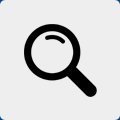
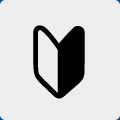
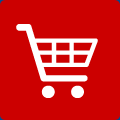




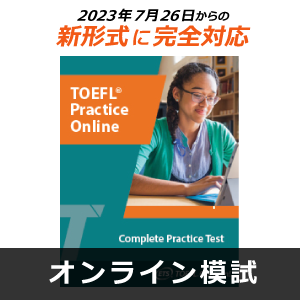


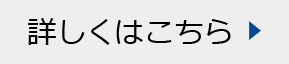
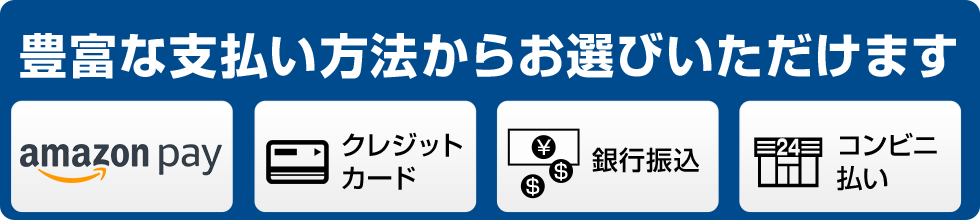





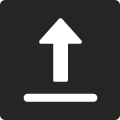




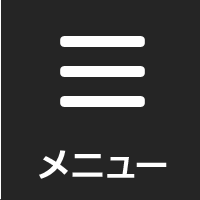
�����Ƃ��킵���B�I�����C���͎�